如何使用ai扩充工具,ai扩图哪些好用?
几款值得一试的扩图工具
Photoshop的生成式扩展
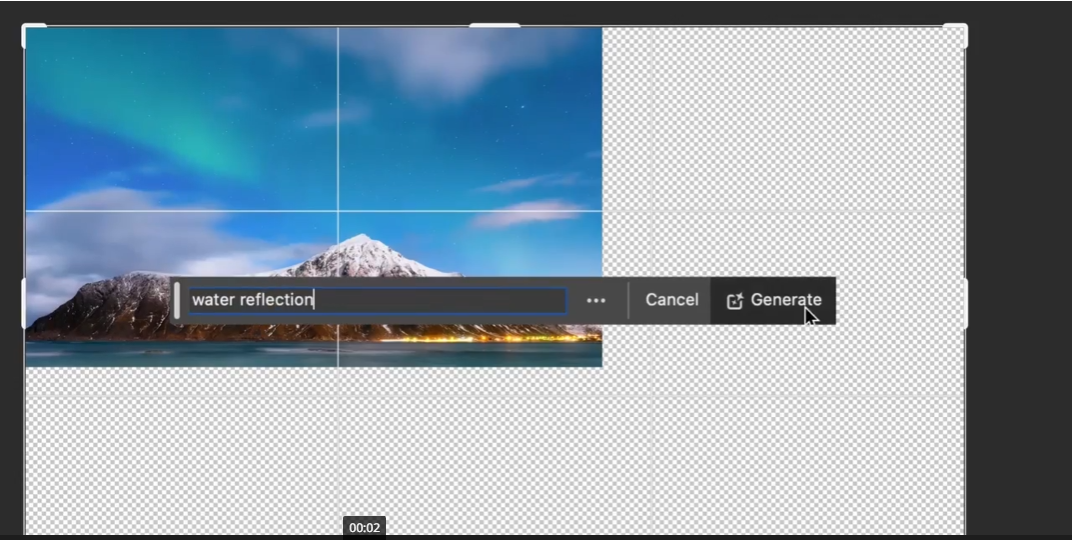
Adobe这次算是下了血本,把AI功能集成进PS里。你只要用裁剪工具往外拉,然后点击"生成填充",剩下的就交给AI了。
我用它扩过一张海边的照片,延伸出来的天空和海浪居然完全看不出接痕。
不过这玩意儿需要订阅Creative Cloud,每个月一百多块,对于偶尔用用的人来说有点肉疼。
而且说句实在话,PS的学习曲线还是有点陡的。如果你只是想快速扩个图,可能会觉得杀鸡用牛刀了。
Midjourney的Zoom Out功能
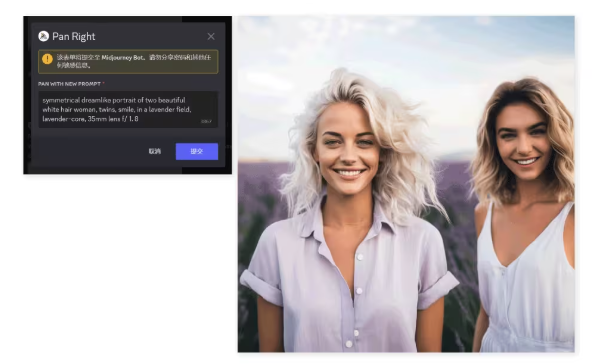
玩过MJ的人应该都知道这个功能。生成图片后点击Zoom Out按钮,就能让画面"后退"一步,露出更多内容。
我特别喜欢用它来调整构图,因为MJ生成的图本来质量就高,扩出来的部分也不会掉链子。
缺点也很明显——你得先有张MJ生成的图才行,而且每次操作都要消耗算力。如果是自己拍的照片,就没法直接用这个功能了,得先想办法转成MJ风格,这中间又是一番折腾。
Clipdrop的Uncrop工具

这个工具我是在朋友推荐下才知道的,界面简单到不能再简单。上传图片,拖动边框,点击生成,完事儿。免费用户每个月有几十次额度,对于轻度使用完全够了。
效果还行,但细节处理不如PS那么精细。适合对质量要求不是特别高的场景,比如做PPT配图或者社交媒体发帖什么的。
Stable Diffusion的Outpainting
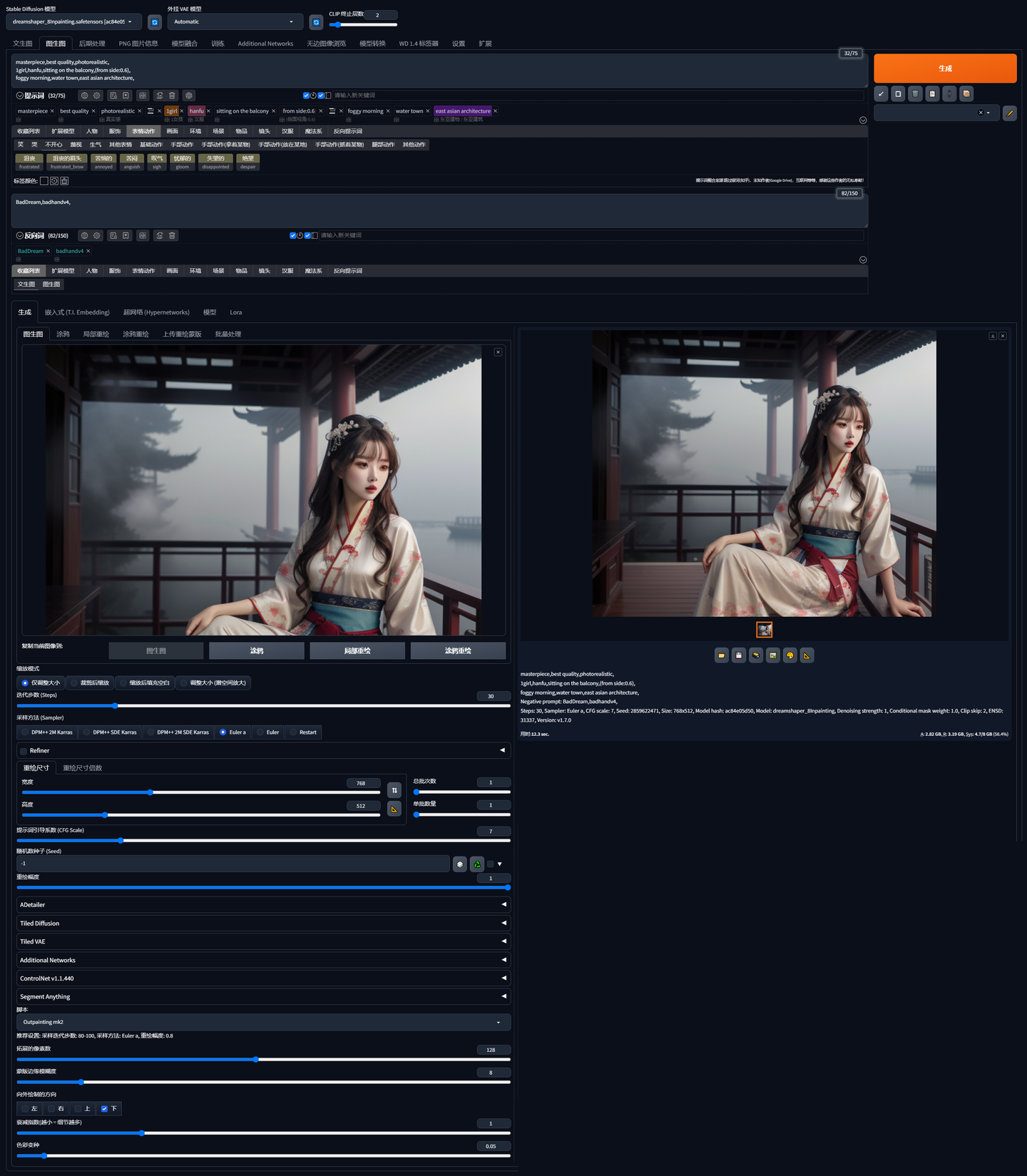
开源社区的力量不容小觑啊。SD的扩图功能需要你自己配置一下,但好处是完全免费,而且可控性很强。
你可以调各种参数,甚至可以指定扩展部分要生成什么内容。
当然了,这个门槛就比较高了。你得懂点技术,会装环境配模型。一旦搞定了,那成就感还是挺爽的。
AI扩图使用小技巧
尽量让补的内容连起来
比如扩插画时,原图人物的衣摆有飘带,就跟AI说“补的飘带从人物衣摆延伸到扩图区域,方向一致”。扩风景照时,原图有一条小路,就说“补的小路从原图延伸出去,宽度和方向不变”。
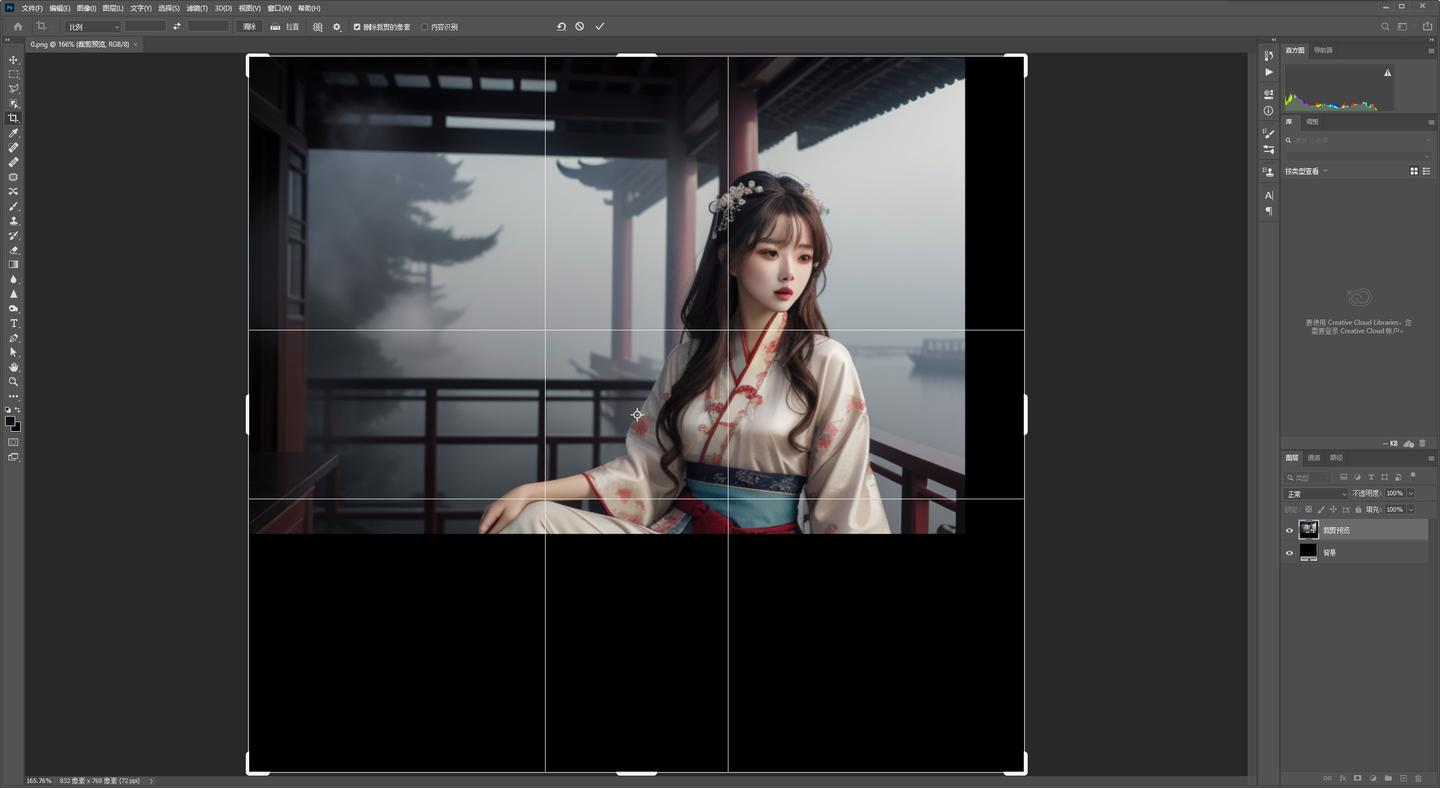
加轻微的模糊感
要是扩的是照片,尤其是远景,跟AI说“补的区域比原图稍微模糊一点,像远景的效果”,这样不会显得“太清晰”而突兀。
这两种方法的好处就是不容易被看出来有ai生成的痕迹,会更加自然。
还有个建议,不管用哪个工具,都多生成几个版本对比一下。AI这东西有随机性,第一次生成的不满意,换个seed再来一次可能就完美了。
